无线耳机怎么和电脑连接 win10电脑连接无线蓝牙耳机步骤
日期: 来源:贝斯特安卓网
在如今的数字时代,无线耳机已经成为人们生活中不可或缺的一部分,特别是在办公室或者户外运动时,无线耳机的便利性和舒适性更是受到了广泛的认可。许多人在第一次购买无线蓝牙耳机后,却发现不知道如何将其与电脑连接。尤其是对于win10电脑用户来说,连接无线蓝牙耳机的步骤可能会让人感到困惑。在本文中我们将为您详细介绍win10电脑连接无线蓝牙耳机的步骤,让您可以轻松享受高品质的音乐和通话体验。
win10电脑连接无线蓝牙耳机步骤
具体步骤:
1.在【此电脑】界面进入【打开设置】选项。
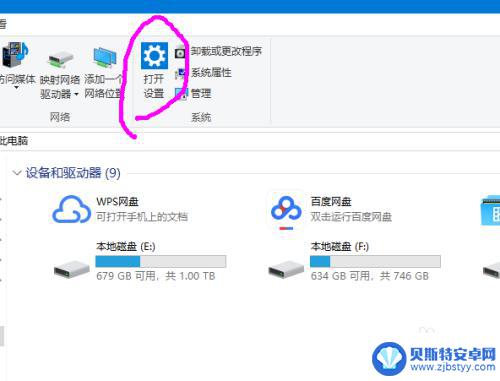
2.进入【设备】选项。
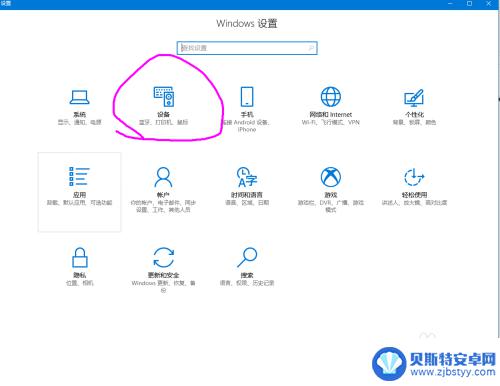
3.点击【蓝牙开关】,开启。也可以在下方的列表管理蓝牙设备。
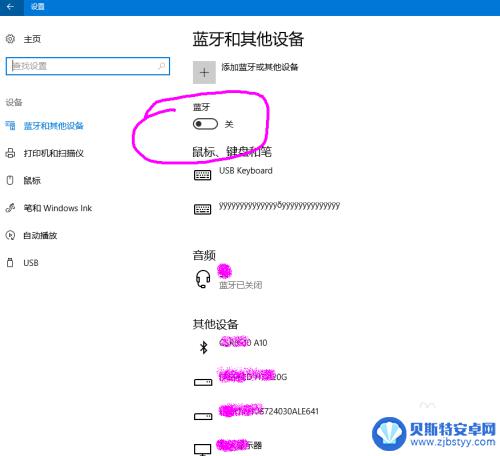
4.选择,点击添加蓝牙设备。
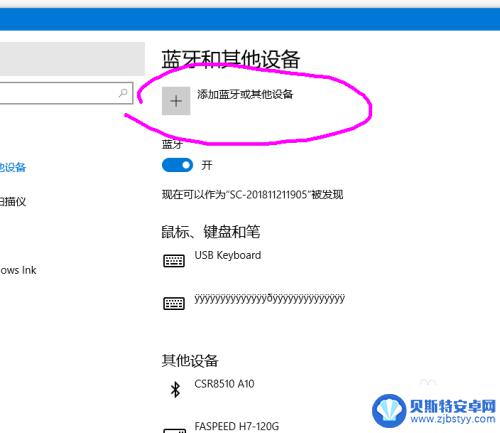
5.选择添加【音频设备选项】,点击添加。
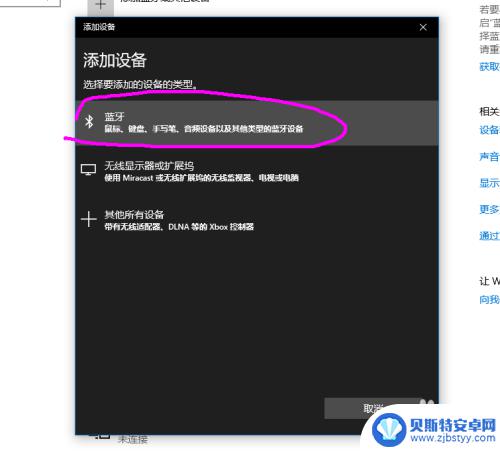
6.打开蓝牙耳机,保持配比状态,等待电脑摸索到设备。
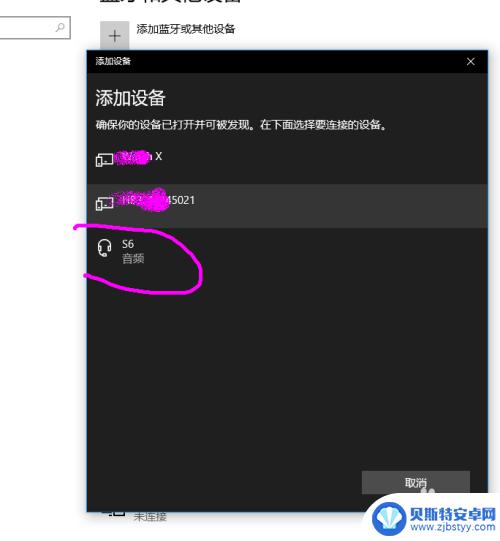
7.提示连接成功后, 电脑进入硬件设置状态。
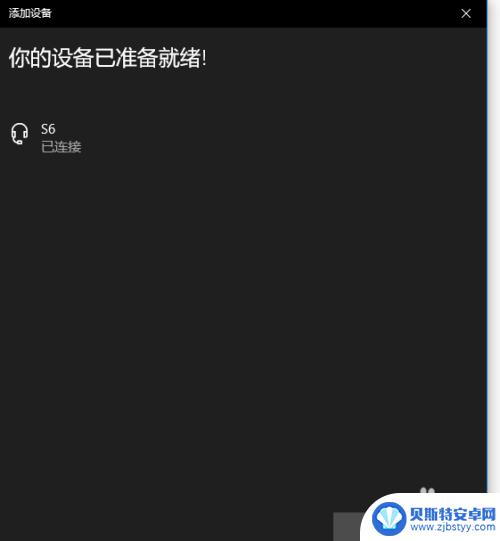
8.完成后,电脑右下角音量键上方会用【耳机】标识显示。并可以调节音量。
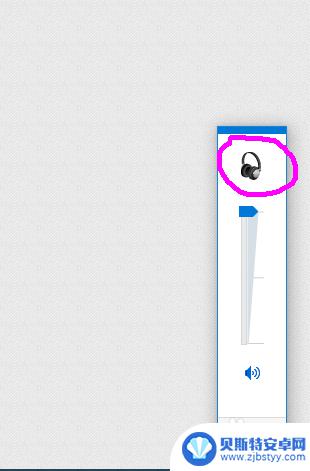
以上是关于如何将无线耳机连接到电脑的全部内容,如果您遇到这种情况,可以按照以上方法进行解决,希望对大家有所帮助。












